2023年9月6日より発売した最新作【Starfield】はPC(SteamとMicrosoft Store)に対応できます。ゲーマーによいゲーム体験を提供するため、今回の記事では、StarfieldをPCで起動しない時の対処法を紹介します。
目次
- 必要環境を確認する
- 管理者モードでゲームを起動する
- グラフィックドライバーを更新する
- Windows Defenderとウイルス対策ソフトから除外する
- 不要なプログラムを無効にする
- Steamでゲームファイルの整合性を確認する
- Windows Updateでシステムを更新する
- 破損したシステムファイルを修復する
必要環境を確認する
本作はPCゲームでも珍しく、必要最低スペックに「SSD必須」と書かれています。ゲームをスタートする前にシステム要件を確認することは必要です。必要環境に合わなければ、適用なデバイスに換えるほうがいいです。SSDが手元にない人は、「Starfield」のためにSSDを用意する必要があります。
以下の要件を一つずつ確認ください。
| 必要動作環境 | 推奨動作環境 | |
| OS | Windows 10 バージョン 21H1 (10.0.19043) | 最新アップデートされたWindows 10/11 |
| プロセッサ | AMD Ryzen 5 2600X, Intel Core i7-6800K | AMD Ryzen 5 3600X, Intel i5-10600K |
| メモリ | 16 GB RAM | 16 GB RAM |
| グラフィック | AMD Radeon RX 5700, NVIDIA GeForce 1070 Ti | AMD Radeon RX 6800 XT, NVIDIA GeForce RTX 2080 |
| DirectX | Version 12 | Version 12 |
| ネットワーク | / | ブロードバンドインターネット接続 |
| 容量 | 125 GB の空きスペース | 125 GB の空きスペース |
| その他の条件 | SSD必須 | SSD必須 |
管理者モードでゲームを起動する
管理者モードで起動するプロセスは、普通のプロセスより優先的に運行できます。管理者モードでゲームプラットフォームを起動して、ホグワーツレガシーを管理者モードで起動できます。
以下は、StarfieldのPCプラットフォームとしてのSteamを起動する方法を紹介します。
1.デスクトップで、アプリのアイコンを右クリックし、「プロパティ」をクリックします。

2.「互換性」のタブをクリックします。「管理者としてこのプログラムを実行する」をクリックします。最後、「OK」をクリックして設定を保存します。

グラフィックドライバーを更新する
ドライバーが古くなり、あるいは破損した場合、ゲームの起動に問題が出やすいです。その時グラフィックドライバーを最新版にインストールすることが重要です。グラフィックドライバーを更新することは、ゲームのパフォーマンスを向上する効果もあります。
以下はグラフィックドライバーを更新する二つの方法を紹介します。
手動
メーカーのホームページで手動で最新版のグラフィックドライバーをダウンロードしインストールできます。
ここはよく見られるグラフィクスカードメーカーのオフィシャルサイトです。自分が今使っているグラフィクスカードによって、適用可能な最新バージョンのドライバーを選択し、指示に従ってダウンロードしてインストールします。
・AMD
インストールが完成すると、パソコンを再起動して確認します。その過程は、時間がかかるので気長にお待ちしております。
自動
ここでは「Driver Easy」を利用する必要があります。
「Driver Easy」とは、PCのドライバー問題を発見して、数多くのドライバーで一番最適なドライバーを選択して、自動的にドライバーを更新できるソフトウェアです。
スキャン機能があり、問題ドライバーを検出することができます。つまり、すべてのドライバーを一つずつ更新する必要がなく、ただ問題ドライバーを更新でき、大幅に時間を節約できます。
特にPro版は技術に頼り、繰り返し更新することがいらなく、ただマウスを二回クリックして、一回ですべてのドライバートラブルを修復できます。操作が簡単で、パソコン初心者でも余裕を持って利用できます。長期的に利用すると、パソコンの健康を守ることができます。
以下は、Driver Easyで自動的に更新する手順を紹介します。
1.「Driver Easy」をダウンロードしてインストールします。
2.起動して、「今すぐスキャン」をクリックします。

3.検出されたドライバーがリストに見られます。右下の「すべて更新」をクリックし、ワンクリックで全ての問題ドライバーを更新します。
グラフィックドライバーのみならず、別のドライバー問題も一回で解決できるので、更新した後フリーズの問題がまだ処理できなくても、ドライバー側の要因を考えなくても大丈夫です。
この機能はPro版の環境で実行します。クリックすると詳しい説明があります。商品購入日より7日間トライアルで短期間ですばらしい無料体験ができます。安心して利用できます。8日目以降のご利用をご希望でない場合は、キャンセルのお手続きを行っていただけますようお願いいたします。

4.更新が完了します。ゲームを再起動して確認しましょう。
サポートが必要な場合は、Driver Easyのサポートチーム (support@drivereasy.com)にご連絡ください。
Windows Defenderとウイルス対策ソフトから除外する
特にWindows Defenderをお使いの場合、Starfieldをアンチウイルスアプリの例外リストに追加します。ランサムウェアのホワイトリストに追加してください。
以下はStarfieldのファイルをWindows Defenderから除外する手順となります。
1.「Win」+「R」を同時に押して、「control」を入力してコントロールパネルを開きます。「Windows Defender ファイルウォール」を開きます。
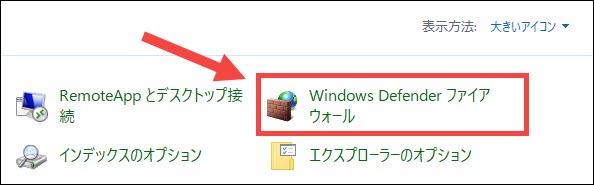
2.「Windows Defender ファイルウォールを介したアプリまたは機能を許可」をクリックします。
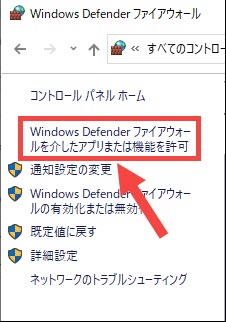
3.「設定の変更」をクリックします。
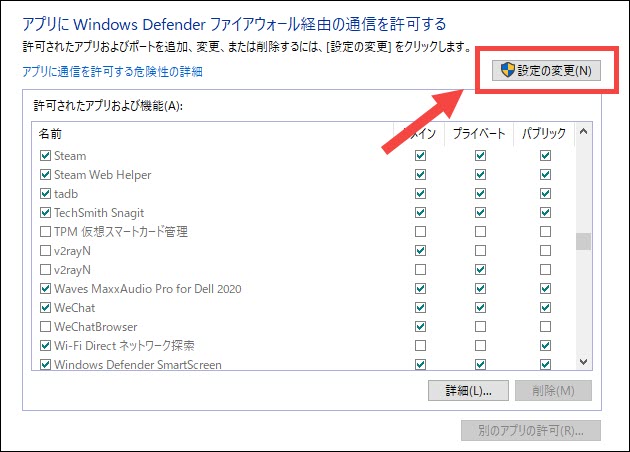
4.許可されたアプリおよび機能のリストでStarfieldに関するアプリを探して前のチェックを入れて、そして「ドメイン」「プライベート」「パブリック」のチェックを入れます。
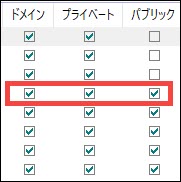
5.探さない時、「別のアプリの許可」をクリックします。
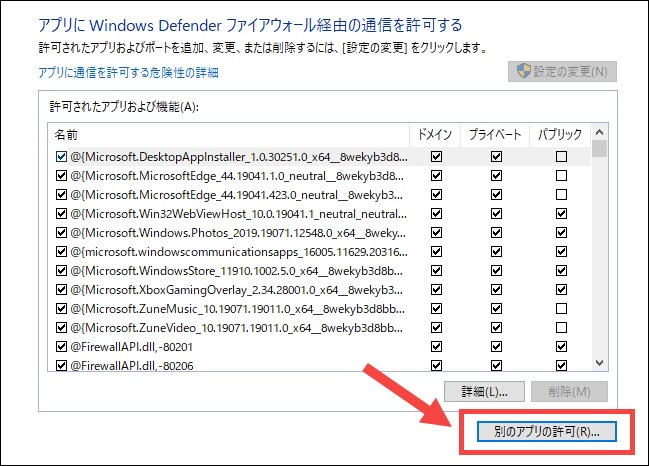
「参照」をクリックして、Starfieldに関するアプリのファイルを探してリストに追加します。
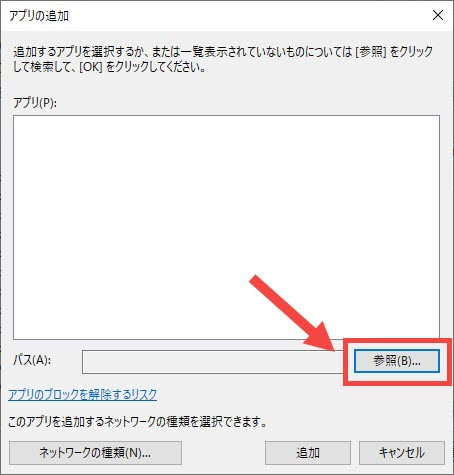
不要なプログラムを無効にする
一時的にプログラムを使用した後、完全に閉めなければ、バックグランドでメモリを大量に占用して、パソコンに負担をかけます。使えないプログラムを無効にすると、ゲームの起動問題を修復できて、パフォーマンスが高めるできます。
以下、不要なプロセスを無効にする手順を紹介します。
1.タスクバーを右クリックして、「タスクマネージャー」をクリックします。
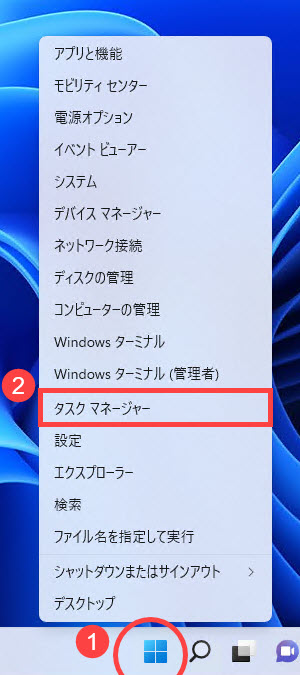
2.不要なプログラムを右クリックして「タスクの終了」をクリックします。
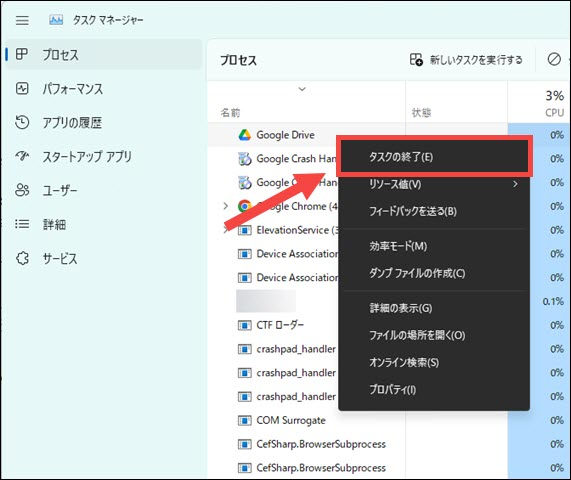
Steamでゲームファイルの整合性を確認する
ゲームファイルの破損は、クラッシュ、グラフィックの問題、ゲーム起動の失敗など、様々な問題の原因となります。このような問題が発生した場合は、ゲームキャッシュの整合性を確認して解決できます。
1.Steamを起動して「ライブラリ」タブをクリックします。

2.ライブラリのゲームメニューでStarfieldを右クリックして、そして「プロパティ」を選択します。

3.「ローカルファイル」≫「ゲームファイルの整合性を確認する」を順にクリックします。
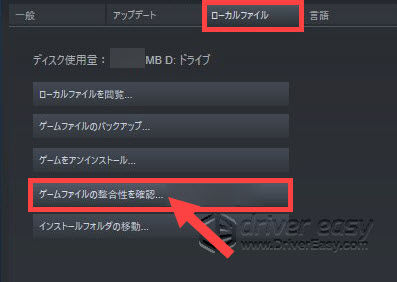
Windows Updateでシステムを更新する
Windowsのシステム更新が自動的に一部のトラブルを修復できます。その同時に、Starfieldの起動問題が修復できることがあります。以下は手順を紹介します。
1.「Win」+「I」を同時に押します。
2.左部の「Windows Update」をクリックして、「更新プログラムのチェック」をクリックしてシステムを更新します。
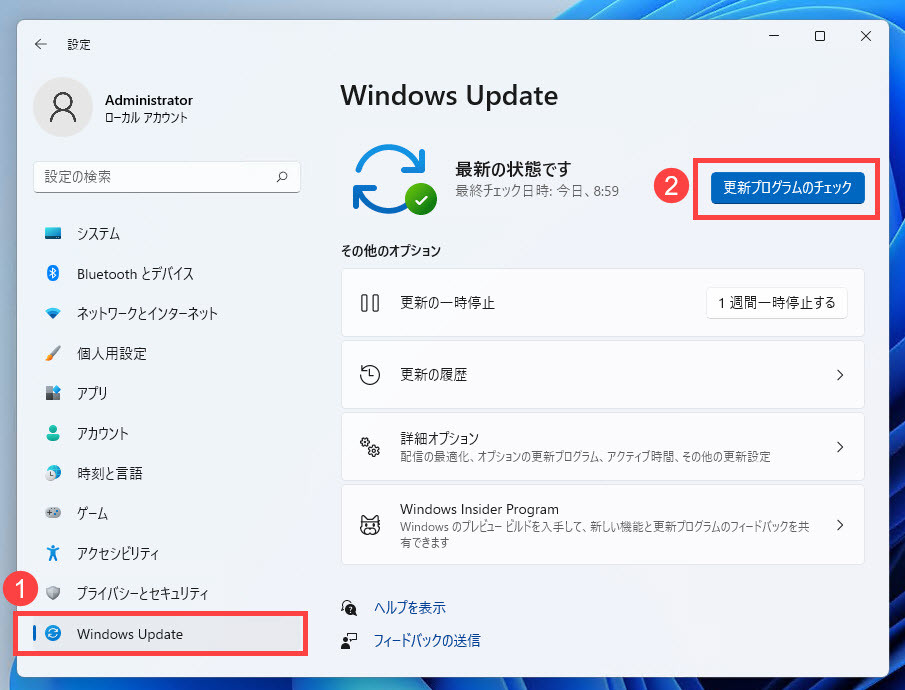
破損したシステムファイルを修復する
ゲーム中発生した問題やエラーは、システムが破損している場合に発生することがよくあります。具体的に発生する問題を診断するには、システムを全面的にスキャンする必要があります。
Fortectとは、専門的にWindowsのエラーを修復する優秀なソフトウェアです。プログラム、カスタム設定、データを壊さず、自動的にシステムファイルを換えることができます。
Fortectは、システム全体の状態を無料でスキャンして、システム構成を診断して不具合のある特定のシステムファイルを自動的に修復することができるプロWindows修復ツールです。
ワンクリックで全く新しいシステムコンポーネントを提供するため、Windowsやすべてのプログラムを再インストールする必要がなく、個人データや設定を失うこともありません。悪意なファイルを削除して、安定性を向上し、FortectはいつもPCを最適化するために、フォルダ、ディスク、ハードディスクをクリーンアップすることで常にPCの健康を守ります。
以下、使用方法を紹介します。
1.Fortectをダウンロードしてインストールします。
2.Fortectを開き、PCの無料スキャンを実行します。5分ぐらいかかります。この後、PCの状態の詳細なレポートが表示されます。
3.「修復を開始する」をクリックして、すべての問題が自動的に修復できます。



